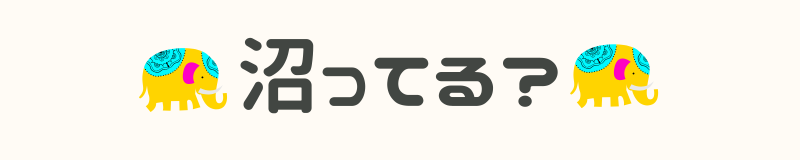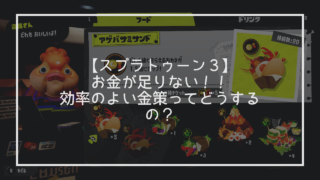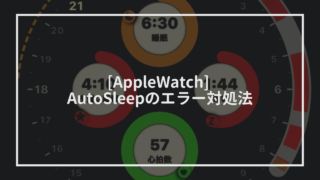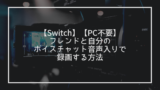PCを利用しないでスイッチでゲーム動画を録画する方法を紹介します。
ゲームキャプチャー単体で録画できるものがあります
AVerMediaの製品「AVT-C878」には、単体録画モードがあり、PCを使わずにゲーム動画を録画することができます。
用意するもの
①キャプチャーボード(AVT-C878)
②スイッチ本体
③モニター or TV
④microSDメモリーカード
⑤HDMIケーブル x 2
※1本は「AVT-C878」に付属されていますが短いです。
⑥USB2.0ケーブル
※「AVT-C878」に付属されていますので、購入不要です。
接続方法
以下の図のように接続します。

自分の音声をいれたいときはマイクを追加で接続してください。
マイクの接続は「4極」で接続をしてください。お使いのマイクが「3極」の場合、変換アダプターを使って変換する必要があります。

録画方法
①AVT-C878本体の前面右側にあるスイッチを、中央の単体録画モードに変更する
以下の画像のスイッチを中央に変更してください。

②Startボタンを押して録画を開始する
以下の画像の本体真ん中のボタンを押して録画を開始します。
録画中は、このボタンが赤色に光、ゆっくりと点滅します。
※赤く点灯や、早く点滅する場合は警告を表しているので録画がうまくいっていない可能性があります。

③録画を停止する
②の開始で押したボタンを再度押すと録画が停止します。
④録画した動画を再生する。
再生するのはmicroSDカードを読み取る機材が必要です。
動画を再生するには2つの方法があります。
- AVT-C878からmicroSDカードを取り出して読み取る
- AVT-C878をカードリーダーモードに変更して、USBケーブルで接続して読み取る
カードリーダーモードの変更するには、①で「単体録画モード」に変更したスイッチを最右端に切り替えることで変更できます。
フレンドの音声も含めて録画したい場合は以下の記事を参考にしてください。